
Mesmo que o uso do Pinterest esteja diminuindo, um bom número de usuários ainda usa o site diariamente. O Pinterest é uma ótima plataforma para compartilhar imagens.
Você também pode marcar suas imagens favoritas na plataforma criando quadros virtuais. Se você é novo no site, pode precisar de ajuda para usar o Pinterest.
Também é possível que um iniciante precise de esclarecimentos sobre um Pin ou um Quadro. Por isso, neste artigo, tentamos explicar a diferença entre Pin e Board no Pinterest. Também mostraremos como criar um painel do Pinterest. Vamos conferir.
mostrar
O que é um Painel do Pinterest?
Bem, você pode usar o Pinterest Board como uma pasta de favoritos. Depois de criar um Painel do Pinterest, você pode coletar e salvar seus pins favoritos.
Agora, um Pin no Pinterest pode ser um GIF, imagem ou vídeo. O Painel do Pinterest permite que você encontre facilmente os Pins de seu interesse.
Por exemplo, você pode criar um Painel do Pinterest e nomeá-lo como ‘Esportes’. Nesse quadro, você pode salvar Pins relacionados a esportes. Então, da próxima vez que você quiser verificar os Pins relacionados a esportes, você precisa abrir os painéis do Pinterest de esportes.
Cada uma das pastas que você criar no Pinterest terá um nome exclusivo. Além disso, você pode configurar a privacidade do Conselho de acordo com suas necessidades.
1) Como criar um painel do Pinterest em um desktop?
É fácil criar um painel do Pinterest em um desktop. Para isso, você precisa usar a versão web do Pinterest. Aqui estão alguns passos simples que você precisa seguir para criar um Painel do Pinterest no PC.
1. Primeiro, abra seu navegador favorito e o pinterest.com.
2. Quando o site abrir, faça login na sua conta do Pinterest.
3. Agora, clique na foto do perfil no canto superior direito.
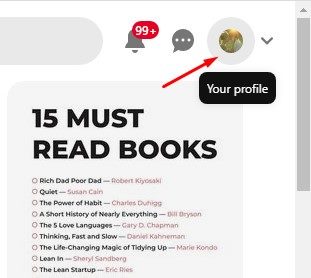
4. Quando a página de perfil abrir, clique no botão (+) e selecione ‘Board’.
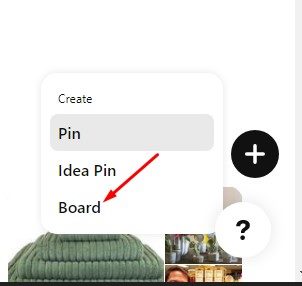
5. Agora, insira o nome do quadro no prompt Criar quadro e selecione sua visibilidade. Feito isso, clique no botão Criar.
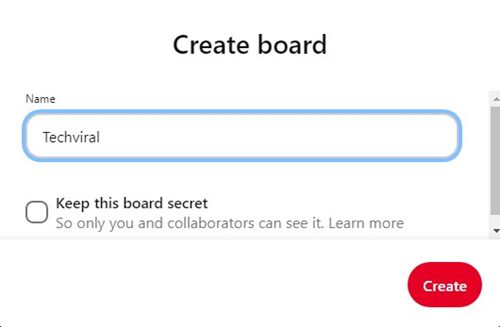
6. Depois de concluído, clique no botão Concluído.
É isso! Esta é uma maneira de criar um painel do Pinterest em um desktop.
Crie uma pasta do Pinterest enquanto salva um Pin
Bem, há outra maneira de criar o Pinterest Board. Você tem a opção de criar um quadro enquanto salva um Pin. Aqui está o que você precisa fazer.
Primeiro, abra o Pinterest no seu navegador e selecione o Pin que deseja salvar. O PIN pode ser qualquer coisa; pode ser uma imagem, GIF ou vídeo.
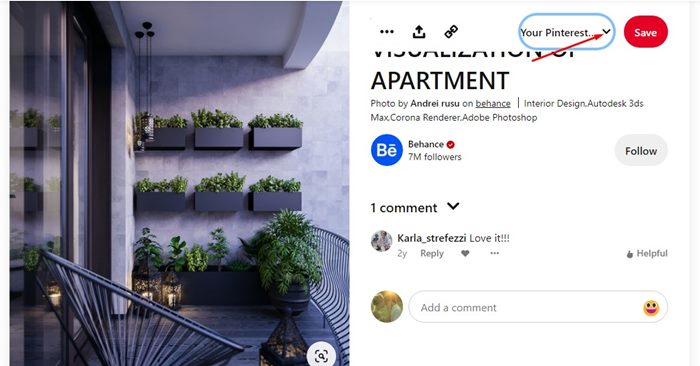
Selecione o Pin para abri-lo; em seguida, passe o cursor sobre o menu suspenso abaixo do botão Salvar. No menu suspenso que aparece, selecione a opção ‘Criar quadro’.
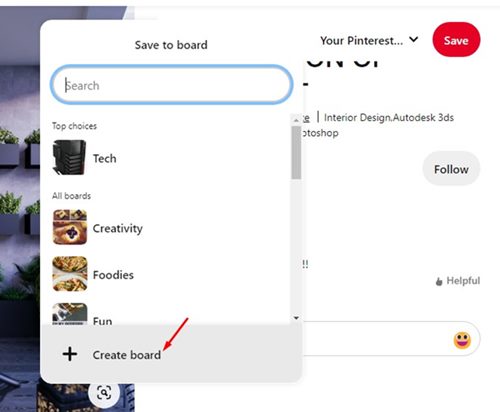
Agora conclua o processo de criação de uma nova placa. É isso! O Painel do Pinterest será criado e seu Pin será salvo.
2) Crie uma pasta do Pinterest no telefone
Você também pode criar um quadro com o aplicativo Pinterest para Android ou iPhone. Para isso, siga algumas das etapas simples que compartilhamos abaixo.
1. Em primeiro lugar, abra o aplicativo Pinterest no seu dispositivo. Em seguida, faça login na sua conta do Pinterest.
2. Depois de fazer login, toque na foto do perfil no canto inferior direito.
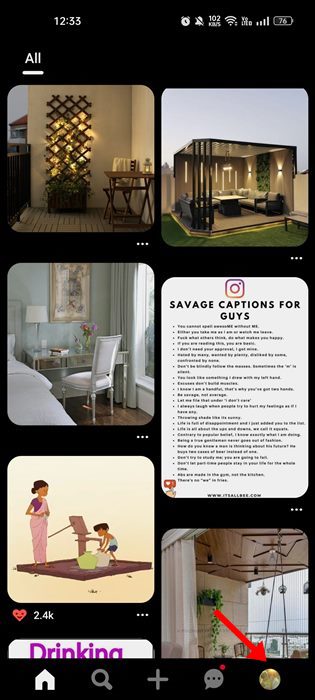
3. Na tela do perfil, toque no ícone (+).
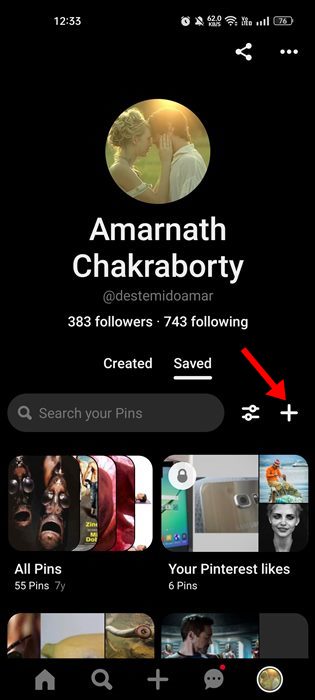
4. No menu que aparece, selecione ‘Board’

5. Nomeie seu novo quadro, defina a Visibilidade e clique no botão Avançar.
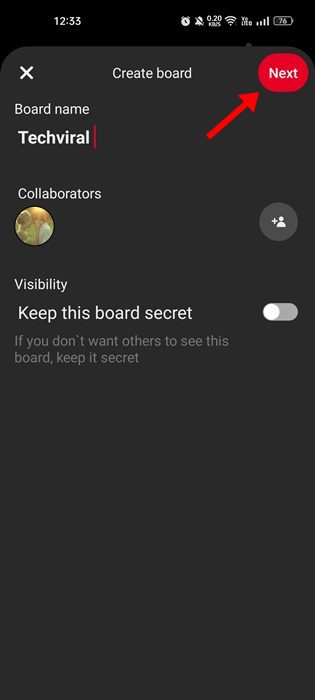
6. Depois de criar um Quadro, você pode adicionar Pins tocando no botão (+).
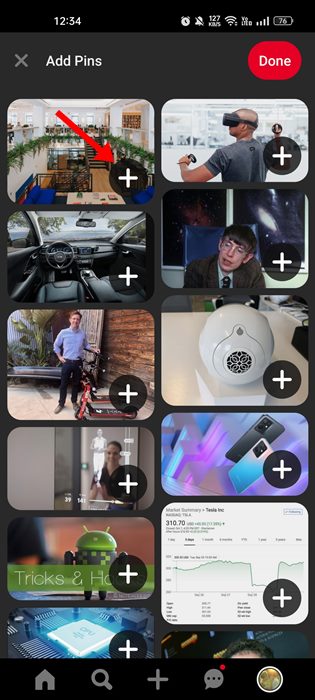
É isso! É assim que você pode criar um painel do Pinterest em etapas fáceis.
Portanto, este é um guia detalhado sobre o Pinterest Board e como criar um para você. Compartilhamos as etapas para a versão web do Pinterest e o aplicativo móvel. Se precisar de mais ajuda para criar painéis do Pinterest, informe-nos nos comentários abaixo.
0 Comments